如何解决windows时间同步出错
Posted
tags:
篇首语:本文由小常识网(cha138.com)小编为大家整理,主要介绍了如何解决windows时间同步出错相关的知识,希望对你有一定的参考价值。
前几天主办坏了,修好之后时间就不对了,使用windows的时间同步时出现“Windows在与time.windows.com进行同步时出错。时间例子被拒绝,因为:对等机器的层次(stratum)比主机层次少”“Windows在与time.windows.com进行同步时出错”等等
你在GOOGLE等搜索网站中搜索“校时软件”,就可以找到很多,这类软件非常多,也非常好用。http://www.google.cn/search?client=aff-avalanche&forid=1&channel=prefill&ie=gb&oe=UTF-8&hl=zh-CN&q=%D0%A3%CA%B1%C8%ED%BC%FE
也可能是主板不能记录时间了,这就要换了
参考资料:http://zhidao.baidu.com/question/17345390.html?si=9
参考技术A 1、首先进入windows,使用regedit写入DWORD值(设置成十六进制"1"):HKEY_LOCAL_MACHINESYSTEMCurrentControlSetControlTimeZoneInformationRealTimeIsUniversal
2、XP 和 Windows Vista SP1 支持设置系统时间标准为UTC,但是休眠待机的时候会把系统重新设置为 localtime,这是一个bug。推荐这些操作系统设置为 localtime;
3、如果 Windows 要求根据夏令时更新时钟,可以允许。时钟仍然是 UTC,仅是显示时间会改变;
4、设置时间标准后需要重新设置硬件时间和系统时间,最好禁用Windows的时间同步功能,否则硬件时间可能混乱。 参考技术B

这里的每个选项都试试,总会有一个成功的。
使用时间同步的功能的话,首先你要有网络……汗 哈哈
其次是 你需要启动了 Windows Time 这个服务
在 控制面板——管理工具——服务 中可以修改。
如果还是不行的话,说明远程的服务器工作不正常 或者你的网络访问国外网络有困难(也可能是防火墙限制)。 有的时候是 那个服务器的故障 你换一个服务器就好了。 参考技术D 试着换块主板电池
Windows时间同步时出错该怎么解决
Windows时间同步时出错该在更改日期时间设置里更改。
1、打开“运行”对话框(通常按Win+R组合键就可以打开),然后输入“w32tm /register”进入注册。

2、接着在对话框中输入“services.msc”进入服务管理界面。
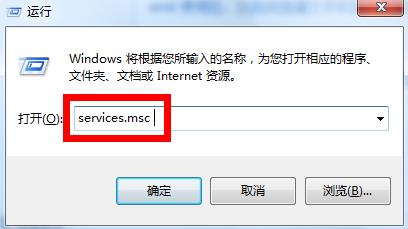
3、找到“Windows Time”服务,选中并点击“启用”按钮,开启该服务。

4、接下来点击任务栏中的“时间”图标,从打开的界面中点击“更改日期和时间设置”按钮。
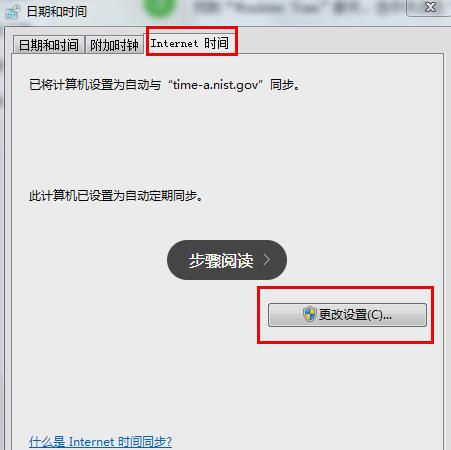
5、在打开的窗口中,切换至“Internet时间”选项卡,点击“更改设置”按钮。

6、在打开的窗口中,选择要进行同步的服务器,点击“立即同步”按钮完成同步操作。

7、另外也可以将服务器更改为“210.72.145.44”(中国国家授时站服务器IP地址)进行尝试同步时间操作。
结束:Windows时间同步时出错就这么解决。
参考技术A 在排除你主板电池没电的情况下,需要一下的操作:1.鼠标双击任务栏右下角时间栏或右键单击时间选择“调整日期/时间”,在弹出的“日期和时间属性”窗口中选择“时区”,将时区选择为“(GMT+08:00)北京,重庆,香港特别行政区,乌鲁木齐”,点击“应用”按钮。
2.在“日期和时间属性”窗口中选择“时间和日期”选项卡,将时间修改准确,之后选择“Internet 时间”,将“自动与Internet时间服务器同步(S)”打上勾,点击“确定”。
3.点击“开始”菜单,选择“运行”在弹出的窗口内输入“services.msc”(不含引号),在“服务(本地)”窗口中,找到“Windows Time”服务,右键点击“Windows Time”服务,选择“启动”。
4.双击任务栏右下角时间栏,选择“Internet 时间”,点击“立即更新,如果仍然提示“进行同步时出错”,请将服务器IP地址修改为“210.72.145.44”或者点击服务器中的向下箭头,选择“Time.nist.gov”,再次点击“立即更新”;
注意:按照上述步骤一步一步的设置就能够解决 电脑时间不能同步、电脑时间同步出错的问题,如果仍未解决,建议使用相关习题修复程序进行修复。 参考技术B 在电脑右下角的时间设置里面有一个同步时间的选项,实在不行也可以去下载一个时间同步的小软件 参考技术C 一、解决时间不同步的问题
1、同时按住键盘上的Windows图标和R,调用出运行窗口。
2、在窗口输入栏里,敲入service.msc,然后回车键或者点击一下确定按钮。
3、进入系统的服务窗口,我们需要把Windows Time的属性找出来,如果一个个去看的话会显得很麻烦,大家不烦点击一下上方的名称按钮,对所有服务进行名称排列。
4、如下图所示,我们按照W开头去找,马上就可以搜出来,Windows Time的属性目前是处于手动状态,选中双击打开它。
5、进入Windows Time的属性的设置页面,把启动类型修改为自动,点击确定退出,提示:这里一定要重启电脑才能够生效.
二、系统时间的同步设置
1、点击电脑桌面左下角的时间,在弹出的时钟下方,选择更改日期和时间设置
2、在打开的设置窗口上方,点击Internet时间进行栏目的切换
3、在Internet时间栏目下,选择更改设置
4、勾选与Interne时间t服务器同步,在服务器类型中选择time.windows.com,点击右侧的立即更新按钮
5、现在显示与time.windows.com同步成功了本回答被提问者采纳
以上是关于如何解决windows时间同步出错的主要内容,如果未能解决你的问题,请参考以下文章
windows在与time.windows.com进行同步时出错
Win7电脑时间同步出错是怎么回事?系统时间同步失败如何解决